Sử dụng hình đại diện trên Facebook là một cách dễ dàng để thêm niềm vui vào hồ sơ, bài đăng và nhận xét trên Facebook của bạn. Nhưng làm thế nào để bạn tạo ra một cái?

Trong nguồn cấp dữ liệu Facebook, bạn có thể đã thấy bạn bè và gia đình của mình đăng các biểu tượng cảm xúc theo phong cách hoạt hình. Nếu bạn chưa làm như vậy, bạn cũng có thể tạo một hình đại diện được cá nhân hóa tương tự của riêng bạn.
Bạn có thể sử dụng hình đại diện trong ảnh hồ sơ của mình, cùng với nhiều cách khác nhau trên nền tảng. Trong bài viết này, bạn sẽ tìm hiểu cách tạo Avatar Facebook và chia sẻ nó với những người khác.
Xem nhanh
Avatar Facebook là gì?
Hình đại diện Facebook là một hình ảnh giống người với nhiều nét thú vị hơn. Sử dụng các khuôn mặt và kiểu tóc khác nhau, bạn có thể tùy chỉnh chúng theo cách bạn muốn. Sau khi được tạo, hình đại diện cũng có thể được sử dụng làm nhãn dán để hiển thị cảm xúc mà bạn thường thể hiện thông qua biểu tượng cảm xúc.
Bạn có thể chia sẻ Avatar Facebook bất kể bạn sử dụng nền tảng này trên máy tính, máy tính bảng hay điện thoại thông minh.
Tại sao Facebook lại thêm Avatar?
Với việc mua Bitmoji vào năm 2016, Snapchat đã cho phép người dùng tạo các ký tự ảo của riêng họ.
Như một cách để thách thức Snapchat, Facebook đã giới thiệu một tính năng tương tự — được gọi là Hình đại diện — vào năm 2019. Bắt đầu ở Úc, Hình đại diện đã xuất hiện ở những nơi khác trên hành tinh.
Bây giờ bạn đã biết một chút về Avatar Facebook là gì, bạn có thể tìm hiểu cách làm và chia sẻ của riêng mình dưới đây.
Cách tạo Avatar Facebook
Để bắt đầu tạo Avatar của riêng bạn trên Facebook, trước tiên bạn cần đăng nhập vào Facebook trên điện thoại thông minh của mình. Nhấp vào ba dấu chấm ở góc trên cùng bên phải để mở Menu hoặc vuốt sang phải một vài lần để đạt được kết quả cuối cùng tương tự.

Sau khi cuộn xuống và chọn Xem thêm , hãy chọn Avatar để bắt đầu tạo ảnh của riêng bạn. Tại đây, bạn có thể tùy chỉnh diện mạo của mình dựa trên khuôn mặt, màu da, quần áo, v.v.
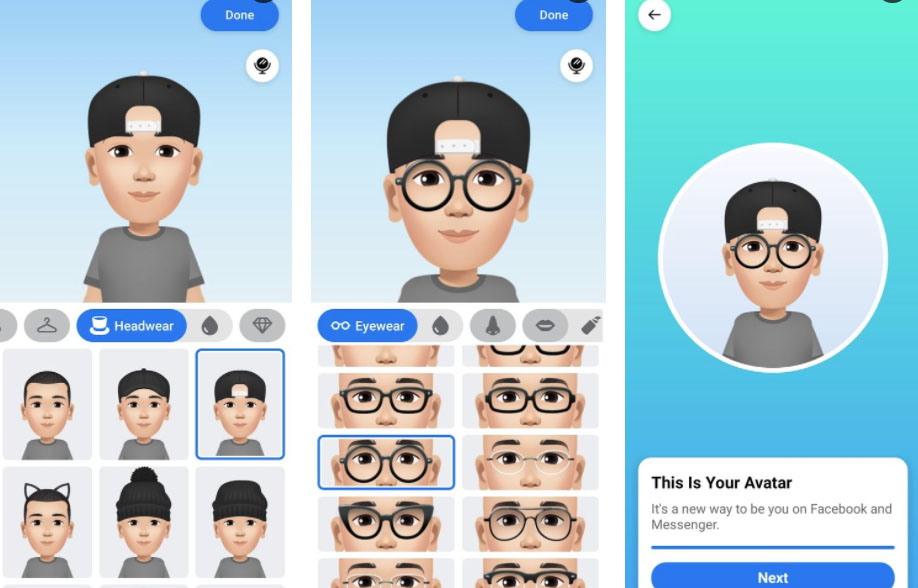
Khi bạn hài lòng với mọi thứ, hãy chọn Xong . Trên trang tiếp theo, bạn sẽ thấy bản xem trước hình đại diện của mình. Nếu bạn hài lòng, hãy nhấp vào Tiếp theo .
Nếu bạn muốn bắt đầu phát triển trò chơi Facebook của mình , hãy thể hiện những nỗ lực sáng tạo của bạn là một nơi tốt để bắt đầu. Và bây giờ bạn đã tạo Avatar trên Facebook, đã đến lúc chia sẻ nó với bạn bè và gia đình của bạn.
Facebook sẽ cung cấp cho bạn tùy chọn để xuất bản một bài đăng thông báo sáng tạo của riêng bạn, trong khi bạn cũng có thể sử dụng nó trong khi bình luận (thêm về điều đó sau!).

Cách đặt Avatar của bạn làm ảnh Facebook của bạn
Nếu bạn muốn sử dụng hình đại diện cho Avatar Facebook của mình, trước tiên bạn cần vào Cài đặt> Hình đại diện . Khi Avatar đã tải xong, hãy nhấp vào nút mũi tên ở đầu danh sách tùy chọn ở bên phải.

Sau đó, chọn Tạo ảnh hồ sơ .
Trong màn hình tiếp theo, bạn sẽ phải chọn tư thế hình đại diện và hình nền tiểu sử. Chọn tùy chọn của bạn cho cả hai tùy chọn đó, sau đó nhấp vào Tiếp theo khi bạn đã hoàn tất.
Facebook sẽ cho phép bạn đặt Avatar mới của mình làm Avatar tạm thời trong một giờ, một ngày hoặc một tuần. Bạn cũng có thể đặt ngày tùy chỉnh nếu muốn sử dụng lâu hơn. Bất kể lựa chọn của bạn là gì, hãy nhấn Lưu khi bạn đã đưa ra quyết định.

Avatar mới sẽ thay thế ảnh hồ sơ hiện có của bạn. Trong phần hồ sơ Facebook, bạn cũng có thể xem mình còn bao nhiêu ngày để sử dụng Avatar làm Avatar tạm thời. Sau một vài giây, điều này sẽ biến mất.
Cách sử dụng Avatar của bạn trên bài đăng trên Facebook
Bây giờ hình đại diện của bạn đã sẵn sàng, đã đến lúc bắt đầu vui vẻ với nó. Để sử dụng nó trên một bài đăng trên Facebook, hãy làm theo các bước dưới đây.
- Điều hướng đến Cài đặt> Hình đại diện .
- Ở trên cùng, nhấp vào nút Chia sẻ .
- Bấm vào nút Tạo bài viết .
- Chọn một tư thế cho hình đại diện của bạn.
- Nhấp vào Chia sẻ lên Bảng tin .
- Viết những gì bạn muốn chia sẻ với bạn bè của bạn.
- Nhấp vào Đăng .

Khi tạo một bài đăng Facebook mới, bạn cũng có thể sử dụng hình đại diện và thêm hình nền khác cho nội dung của mình. Đây là cách để làm điều đó.
- Tạo bài đăng như bạn thường làm.
- Ở dưới cùng bên phải, nhấp vào biểu tượng hình hộp .
- Chọn nền cho bài đăng của bạn trong Chọn nền .
- Viết bài đăng và kiểm tra để đảm bảo rằng đó là những gì bạn muốn gửi.
- Bấm vào nút Đăng .
Sau đó, bài đăng sẽ được chia sẻ với nền bạn đã chọn, như bạn có thể thấy bên dưới trong ảnh chụp màn hình cuối cùng.

Cách sử dụng Avatar của bạn trong bình luận trên Facebook
Bạn cũng có thể sử dụng Avatar của mình làm nhãn dán khi bình luận trên các bài đăng trên Facebook. Dưới đây là các bước bạn cần làm theo cho việc này.
- Đi tới phần bình luận của bất kỳ bài viết nào.
- Nhấp vào nút mặt cười mà từ đó bạn thêm hình dán.
- Click vào avatar biểu tượng bên dưới Viết nhận xét … .
- Chọn hình đại diện.
- Đăng nhận xét bằng cách nhấp vào biểu tượng mũi tên .

Nhấn vào Chỉnh sửa hình đại diện ở góc trên cùng bên phải, bên dưới Hình đại diện của bạn , sẽ đưa bạn đến cửa sổ xem trước hình đại diện. Tại đây, bạn có thể thực hiện các chỉnh sửa đối với hình dán bạn đã chọn.
Cách sử dụng Hình đại diện của bạn làm Hình dán Messenger
Ngoài bình luận về bài đăng của người khác, bạn cũng có thể sử dụng hình đại diện Facebook của mình làm nhãn dán trên Messenger. Làm theo các bước dưới đoạn này để thực hiện việc này.
- Điều hướng đến Cài đặt> Hình đại diện .
- Chọn tùy chọn thứ hai: Tất cả Hình dán .
- Chọn một hình dán đại diện.
- Nhấp vào Gửi trong Messenger .
- Tìm một người bạn mà bạn muốn gửi Hình đại diện cho họ.
- Chọn Gửi .

Sau khi chia sẻ, bạn có thể sử dụng lại nhãn dán trên Facebook Messenger. Bạn cũng có thể lưu nó trực tiếp trong thư viện của điện thoại để chia sẻ trên các nền tảng khác và quá trình này giống như khi bạn chia sẻ một hình ảnh bình thường.
Cách chia sẻ Avatar Facebook của bạn trên Instagram
Nếu muốn, bạn cũng có thể chia sẻ Avatar Facebook của mình trên các nền tảng truyền thông xã hội khác. Một trong số đó là Instagram; bạn có thể tìm thấy các bước để làm như vậy dưới dạng hình dán trên ứng dụng này bên dưới.
- Điều hướng đến Cài đặt> Hình đại diện .
- Nhấp vào tùy chọn thứ hai trong cửa sổ xem trước.
- Chọn một nhãn dán.
- Click vào More Options … .
- Chọn Instagram từ danh sách ứng dụng. Sau đó, nhãn dán sẽ được nhập vào Instagram.
- Chia sẻ hình dán đại diện của bạn sau khi viết mô tả. Bạn có thể thực hiện việc này bằng cách nhấp vào biểu tượng dấu tích ở trên cùng bên phải.

Bên cạnh Instagram, bạn cũng có thể chia sẻ hình đại diện Facebook của mình trên WhatsApp, Snapchat và Twitter — cùng với các ứng dụng khác. Quá trình cho mỗi cái tương tự như Instagram.
Có nhiều niềm vui hơn trên Facebook với hình đại diện rất riêng của bạn
Sử dụng hình đại diện làm ngoại hình ảo giúp cho việc tương tác trên Facebook với bạn bè và gia đình trở nên thú vị hơn nhiều.
Sau khi tạo hình đại diện, bạn có thể sử dụng nó theo nhiều cách — cả trên Facebook và hơn thế nữa. Vì vậy, nếu bạn chưa làm Avatar, tại sao không thử nó?
